Le recadrage d'une image ou le recadrage est utilisé assez souvent dans le traitement et le montage vidéo. Le recadrage vous permet de sélectionner une zone rectangulaire arbitraire dans la vidéo source afin qu'elle seule soit incluse dans la séquence vidéo résultante. En recadrant, vous pouvez découper les zones noires dans les films grand format numérisés tournés sur pellicule et mettre en évidence de bonnes parties de scènes lors du montage de vidéos personnelles. Les outils de montage vidéo modernes rendent cela assez facile.
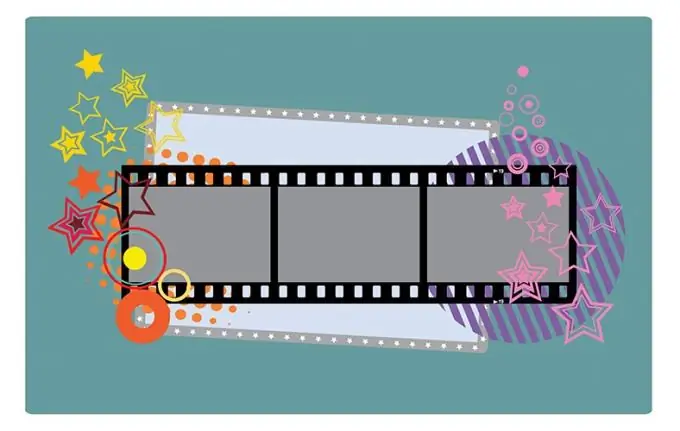
Il est nécessaire
VirtualDub 1.9.9 est un logiciel de traitement vidéo gratuit disponible en téléchargement sur virtualdub.org
Instructions
Étape 1
Ouvrez le fichier vidéo dans VirtualDub. Pour ce faire, appuyez sur la combinaison de touches Ctrl + O, ou sélectionnez les éléments "Fichier" et "Ouvrir le fichier vidéo …" dans le menu. Dans la boîte de dialogue qui apparaît, indiquez le chemin d'accès au répertoire, sélectionnez le fichier et cliquez sur le bouton "Ouvrir".
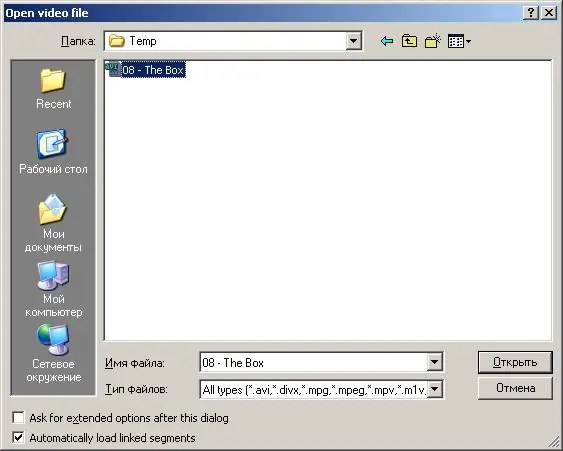
Étape 2
Définissez une échelle pratique pour visualiser les images originales et traitées. Cliquez avec le bouton droit sur le panneau affichant le cadre d'origine. Un menu contextuel apparaîtra. Sélectionnez l'élément décrivant l'échelle appropriée. Faites de même avec le panneau affichant le cadre traité.
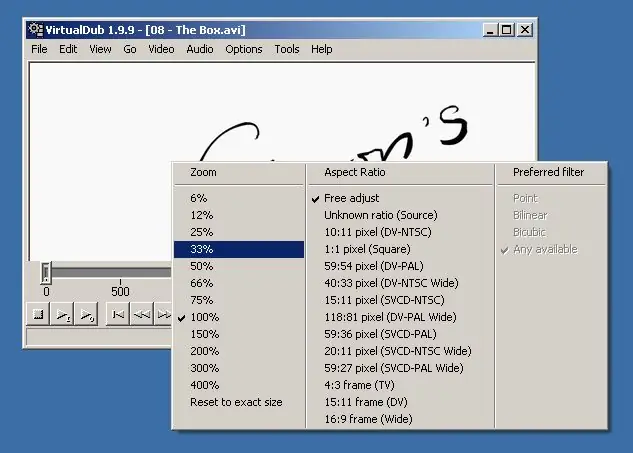
Étape 3
Ouvrez la boîte de dialogue des paramètres de filtre. Dans le menu principal, cliquez sur l'élément "Vidéo", puis sur l'élément "Filtres…". Sinon, appuyez sur Ctrl + F. La boîte de dialogue Filtres s'affiche.
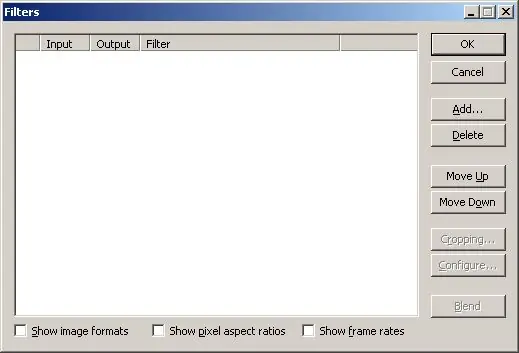
Étape 4
Ajoutez le filtre « transformation nulle » à la chaîne de filtres appliquée lors du traitement des trames. Cliquez sur le bouton "Ajouter…". La boîte de dialogue "Ajouter un filtre" apparaîtra. Recherchez l'élément « transformation nulle » dans la liste des filtres. Mettez cet élément en surbrillance en cliquant dessus avec la souris. Cliquez sur le bouton "OK". La boîte de dialogue se fermera et le filtre sélectionné sera ajouté à la liste de la boîte de dialogue "Filtres".
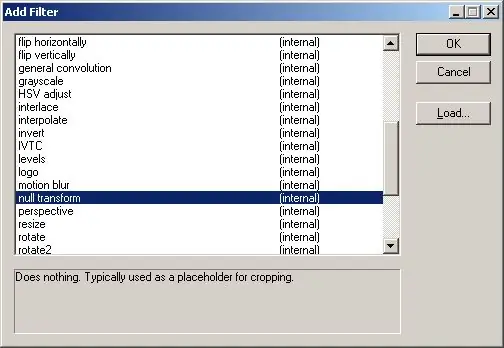
Étape 5
Recadrez le cadre. Dans la liste de la boîte de dialogue "Filtres", sélectionnez l'élément correspondant au filtre que vous venez d'ajouter. Cliquez sur le bouton "Recadrer …". La boîte de dialogue "Filtrer le recadrage d'entrée" s'affiche. Définissez les largeurs souhaitées des régions de découpage à gauche, en haut, à droite et en bas en entrant des valeurs dans les champs "Décalage X1", "Décalage Y1", "Décalage X2" et "Décalage Y2", respectivement. La largeur des zones de découpage peut être modifiée en faisant glisser leurs bords avec la souris. Cliquez sur le bouton "OK". Le dialogue sera clos. Cliquez sur le bouton OK dans la boîte de dialogue Filtres.
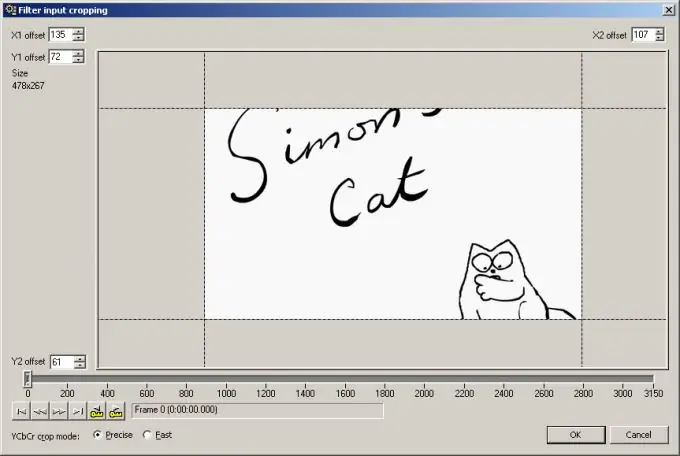
Étape 6
Vérifiez l'effet des paramètres de recadrage. Affichez des fragments vidéo dans le panneau affichant les images traitées à l'aide des commandes situées au bas de la fenêtre du programme. Assurez-vous que le résultat est satisfaisant. Revenez à l'étape 5 pour ajuster les paramètres si nécessaire.
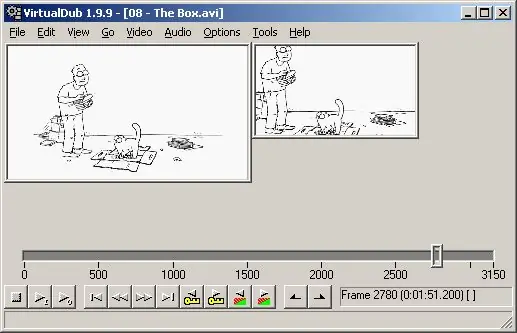
Étape 7
Configurez le programme pour copier le flux audio sans modification. Sélectionnez les éléments de menu « Audio » et « Copie de flux direct ».
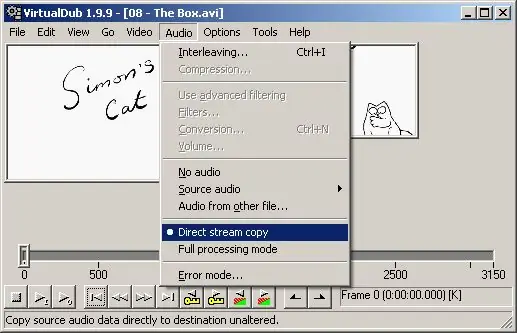
Étape 8
Activez le traitement complet du flux vidéo. Dans le menu, sélectionnez les éléments "Vidéo" et "Mode de traitement complet".
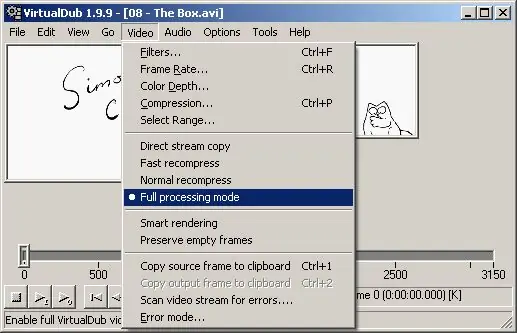
Étape 9
Ajustez les paramètres de compression du flux de données vidéo résultant. Ouvrez la boîte de dialogue "Sélectionner la compression vidéo" en sélectionnant les éléments "Vidéo" et "Compression …" dans le menu, ou en appuyant sur le raccourci clavier Ctrl + P. Dans la liste, mettez en surbrillance l'élément correspondant à votre encodeur préféré. Cliquez sur le bouton "Configurer" et configurez le codec sélectionné. Les boîtes de dialogue de configuration pour chaque codec sont différentes. Cliquez sur OK.
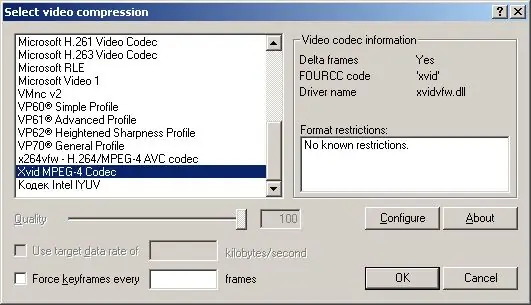
Étape 10
Commencez à générer un nouveau fichier vidéo. Appuyez sur la touche F7 ou sélectionnez les éléments "Fichier" et "Enregistrer sous AVI …" dans le menu. Dans la boîte de dialogue affichée, spécifiez le dossier où le fichier résultant sera enregistré et son nom. Cliquez sur le bouton "Enregistrer".
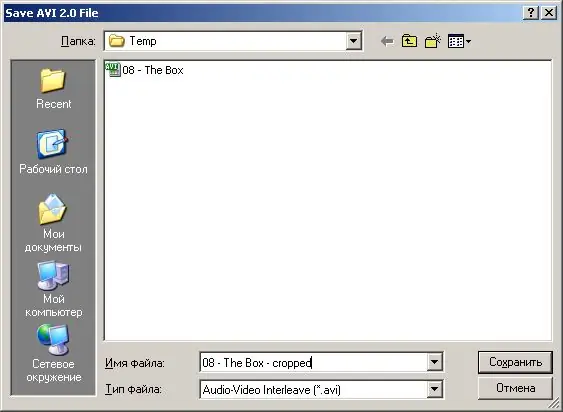
Étape 11
Attendez la fin du processus de traitement. Les informations statistiques seront affichées dans la boîte de dialogue "VirtualDub Status". Si nécessaire, vous pouvez interrompre l'opération en appuyant sur le bouton "Abandonner".






